- ExpressVPN კლიენტს ზოგჯერ შეუძლია აჩვენოს Მოულოდნელი შეცდომა შეტყობინება სერვერების გახსნის ან დაკავშირების მცდელობისას.
- მიუხედავად იმისა, რომ, როგორც ჩანს, არც თუ ისე დიდი საქმეა, არაფუნქციური VPN შეიძლება ნიშნავს თქვენი პირადი ცხოვრების საფრთხის წინაშე დაყენებას.
- უმეტეს შემთხვევაში, უბრალოდ გადატვირთეთ ExpressVPN ან თქვენი კომპიუტერი, ახდენს მუშაობას.
- გაეცანით ჩვენს სახელმძღვანელოს და გაიგეთ, თუ რისი გაკეთება შეგიძლიათ, თუ ExpressVPN აჩვენებს მას Მოულოდნელი შეცდომა გაგზავნა

შეჯიბრი საუკეთესო VPN გადაწყვეტისთვის უკიდურესად ახლოსაა და ყველაზე პატარა დეტალი შეიძლება გახდეს თამაშის შემცვლელი. ExpressVPN მნიშვნელოვნად განიხილება, როგორც ამ სფეროში ლიდერი, რასაც ბევრი რამ სჭირდება.
ამასთან, არსებობს რამდენიმე საკითხი, რამაც გარკვეულ მომხმარებლებს ეჭვი გაუჩინა და ისინი გარკვეულ საკითხს ეხება Მოულოდნელი შეცდომა რაც ზოგჯერ ხდება, განსაკუთრებით მაშინ, როდესაც ისინი ავრცელებენ მედიას გეოშეზღუდული ვებსაიტებიდან.
ეს საკითხი არ არის სერიოზული, რადგან ის იშვიათად გვხვდება Windows 10 პლატფორმაზე. ამასთან, იმ შემთხვევაში, თუ ამ შეცდომას წააწყდით, ჩვენ შემოგთავაზეთ ქვემოთ მოცემული ნაბიჯები, რომლებმაც სწრაფი გარჩევადობისკენ უნდა მიგიყვანოთ.
ჩვენ გირჩევთ 5 საუკეთესო VPN- ს
 |
59% -იანი ფასდაკლებით შესაძლებელია ორწლიანი გეგმები |  შეამოწმეთ შეთავაზება! შეამოწმეთ შეთავაზება! |
 |
79% ფასდაკლებით + 2 უფასო თვე |
 შეამოწმეთ შეთავაზება! შეამოწმეთ შეთავაზება! |
 |
85% ფასდაკლებით! მხოლოდ 1,99 $ თვეში 15 თვის გეგმა |
 შეამოწმეთ შეთავაზება! შეამოწმეთ შეთავაზება! |
 |
83% ფასდაკლებით (2,21 $ / თვე) + 3 უფასო თვე |
 შეამოწმეთ შეთავაზება! შეამოწმეთ შეთავაზება! |
 |
76% (2.83$) 2 წლის გეგმაზე |
 შეამოწმეთ შეთავაზება! შეამოწმეთ შეთავაზება! |
როგორ გამოვასწოროთ ExpressVPN მოულოდნელი შეცდომა Windows 10-ში
1: ამოიღეთ და დააინსტალირეთ ExpressVPN
ExpressVPN კლიენტთან დაკავშირებული პრობლემები Windows 10-ისთვის საკმაოდ იშვიათია. თუმცა, ეს გამოსავალი Express VPN International Ltd. არის პროგრამა, ისევე როგორც ამდენი სხვა, ყველაფერი შეიძლება თვალის დახამხამებაში დაიშალოს. პირველ რიგში, დარწმუნდით, რომ ExpressVPN– ის ასლი განახლებულია. განახლების თანმიმდევრობა ძირითადად ავტომატურად იმართება შიდა აპლიკაციის განახლების სერვისით, მაგრამ ასევე შეგიძლიათ შეამოწმოთ ის ხელით. უბრალოდ, რომ ყველაფერი ისე იყოს, როგორც უნდა იყოს.
იმ შემთხვევაში, თუ ზემოხსენებული შეცდომა მუდმივია, ჩვენ გირჩევთ სუფთა ინსტალაცია გააკეთოთ დესკტოპის კლიენტისთვის. ამით თქვენ აღადგენთ VPN სერვისს და განახორციელებთ ExpressVPN ინტეგრაციას Windows shell- ში. თუ გაურკვეველია, თუ როგორ უნდა განახორციელოთ სუფთა ინსტალაცია, დარწმუნდით, რომ გაითვალისწინეთ ქვემოთ მოცემული ნაბიჯები:
- იმ ვინდოუსის ძებნა ბარი, ტიპი კონტროლი და ღია Მართვის პანელი შედეგების სიიდან.
-
კატეგორიის ხედიდან დააჭირეთ ღილაკს წაშალეთ პროგრამა პროგრამებში.

- მარჯვენა ღილაკით დააჭირეთ თქვენს ღილაკს VPN გამოსავალი და წაშალეთ იგი.
- გამოყენება ეს რეკომენდებული ინსტრუმენტი ან ნებისმიერი მესამე მხარის დეინსტალატორისუფთაყველა დარჩენილი ფაილი დარეესტრის ჩანაწერებიVPN გააკეთა.
- გადატვირთეთ კომპიუტერი.
ახლა თქვენ მხოლოდ კლიენტი უნდა გადმოწეროთ ოფიციალური წყაროდან და დაასრულოთ ხელახალი ინსტალაციის პროცესი.

გამოხატეთ VPN
გადააინსტალირეთ ExpressVPN კლიენტი და გააგრძელეთ ანონიმურობის დარჩენა ინტერნეტში.
2: სცადეთ სხვა სერვერი
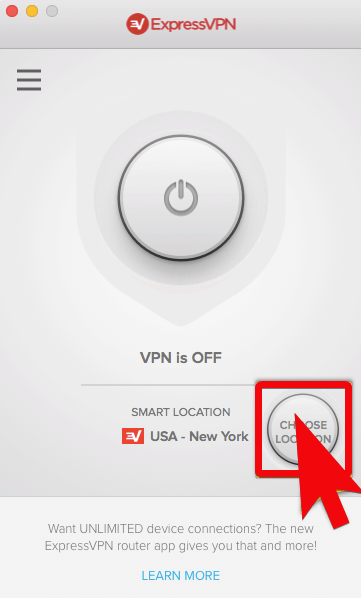
პირველი რამ პირველი. ეს შეცდომა საკმაოდ მცირეა Windows პლატფორმაზე. ეს ძირითადად აწუხებდა iOS მომხმარებლებს, ვინაიდან Apple– ის ხელსაწყოებისთვის ExpressVPN ვერსიას ჰქონდა შეცდომა. ამის მიუხედავად, თუნდაც იშვიათი იყოს, მაინც შეცდომაა და ღირს მისი მოგვარება. ამის მოგვარების პირველი და მარტივი გზა არის მდგომარეობის, მდებარეობის ან სერვერის შეცვლა.
საკმაოდ გავრცელებულია სერვერების ყველაზე მეტი ტრაფიკის შემცირება. ასევე, ზოგჯერ ნაკადი სერვისი დააწესებს შეზღუდვებს IP მისამართის საფუძველზე, ასე რომ, სხვაზე გადასვლით, ამის დაძლევა შეძლებთ. რა თქმა უნდა, თუ სრული VPN სერვისი მთლიანად არ არის დაბლოკილი მედია პროვაიდერის მიერ.
ExpressVPN კლიენტში ალტერნატიულ სერვერზე გადართვა საკმაოდ მარტივია და ისინი მრავლდება, ასე რომ მარტივად უნდა იპოვოთ ის, რაც კანონპროექტს შეესაბამება. როგორც გვერდითი შენიშვნა, შეგიძლიათ სცადოთ დაშიფვრის დონის შემცირება. ეს უშუალოდ არ მონაწილეობს მოულოდნელი შეცდომის გამოჩენაში, მაგრამ, ამის მიუხედავად, ის დაგეხმარებათ.
3: დარწმუნდით, რომ ისარგებლებთ MediaStreamer DNS- ით
ეს Მოულოდნელი შეცდომა ძირითადად, მაშინ ხდება, როდესაც მომხმარებლები ცდილობენ წვდომას ნახონ სტრიმინგ მედია, რომელსაც აქვს გეო შეზღუდვა. ახლა, ვინაიდან უამრავი მათგანი (Netflix საუკეთესო მაგალითია) დაბლოკავს VPN სერვისებს, ExpressVPN გთავაზობთ სპეციალურ DNS პარამეტრს, რომლის საშუალებითაც შეგიძლიათ წვდომა, ვთქვათ, Netflix და ნაკადი HD ვიდეოზე. ბუფერული დაჩქარების მიზნით MediaStreamer DNS არ ახლავს რაიმე ტიპის დაშიფვრა. მეორეს მხრივ, უამრავ მომხმარებელს უგულებელყოფს ამ ვარიანტს, რადგან მათ არ სურთ DNS კონფიგურაციის ჩარევა კომპიუტერებში. თუ Netflix მთავარი საკითხია, გადაამოწმეთ ჩვენი სახელმძღვანელო Netflix– ისთვის VPN– ის გამოსასწორებლად.
ასევე შეგიძლიათ ნახოთ Netflix– ის Microsoft Store– ის ვერსია, ბრაუზერის საშუალებით ვერსიის ნაცვლად. ზოგიერთ მომხმარებელს მეტი მიდგომა ჰქონდა ამ მიდგომასთან დაკავშირებით.
რადგან ეს არ არის ExpressVPN პაკეტის სტანდარტული ნაწილი, მისი გამოსაყენებლად საჭიროა დარეგისტრირება. თუ იღბლიანი ხართ, ეს საშუალებას მოგცემთ წვდომა მოახდინოთ თქვენთვის სასურველი სტრიმინგის საშუალებებზე, ყოველგვარი პრობლემების გარეშე. ახლა დარეგისტრირება და კონფიგურაცია საკმაოდ მარტივია, ასე რომ დარწმუნდით, რომ მიჰყევით ქვემოთ მოცემულ ნაბიჯებს და ეს უნდა გაკეთდეს რამდენიმე წამში:
- პირველ რიგში, გამორთეთ მარიონეტული და DNS პარამეტრების ყველა პარამეტრი თქვენს კომპიუტერში.
- ღია ExpressVPN ვებსაიტი და შედით თქვენი რწმუნებათა სიგელით.
- Დააკლიკეთ DNS პარამეტრები.
- ჩართვა ავტომატურად დაარეგისტრირეთ ჩემი IP მისამართი და დააჭირეთ ღილაკს დარეგისტრირდი ჩემი IP მისამართი.
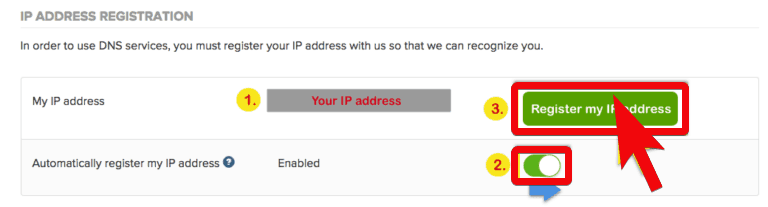
- დახურეთ პარამეტრები და გახსენით ExpressVPN დესკტოპის კლიენტი.
4: შეამოწმეთ კავშირი
ყოველთვის, როდესაც რაიმე პრობლემას გადააკეთებთ, თუნდაც დისტანციურად დამოკიდებულია კავშირზე, დარწმუნდით, რომ კავშირი თავისთავად ფუნქციონირებს. კერძოდ, მიუხედავად იმისა, რომ ეს შეცდომა სპეციფიკურია ExpressVPN– სთვის, მიზეზები შეიძლება განსხვავდებოდეს. და თუ გვსურს ვიყოთ საგულდაგულოდ, უნდა გადავამოწმოთ რამდენიმე საკითხი, სანამ სხვა ნაბიჯზე გადახვალთ.
პროცედურა საკმაოდ იგივეა და მოიცავს სტანდარტულ ნაბიჯებს. ქვემოთ მოვიყვანეთ ისინი.
- გადატვირთეთ კომპიუტერი, როუტერი და მოდემი.
- გაზომეთ თქვენი სიჩქარის სიჩქარე და, რაც მთავარია, მონაცემთა პაკეტის შეყოვნება ExpressVPN– ის გარეშე.
- უსადენო კავშირის ნაცვლად გამოიყენეთ სადენიანი.
- გაუშვით Windows Connection Troubleshooter.
-
ფლეში DNS:
- გახსენით ბრძანების სტრიტი დაწყებაზე მაუსის მარჯვენა ღილაკის დაჭერით.
- ბრძანების სტრიქონში აკრიფეთ შემდეგი ბრძანებები და დააჭირეთ ღილაკს Enter შემდეგ:
- ipconfig / გამოცემა
- ipconfig / განახლება
- ამის შემდეგ, შეიყვანეთ შემდეგი ბრძანება და დააჭირეთ ღილაკს Enter:
- ipconfig / flushdns
- გადატვირთეთ ExpressVPN სერვისი.
- Windows ძიების ზოლში, აკრიფეთ მომსახურება და ღია მომსახურება შედეგების სიიდან.
- განთავსება ExpressVPN სერვისი, დააწკაპუნეთ მასზე და გახსენით Თვისებები.
- შეაჩერე მომსახურება და თავიდან დაიწყე.
- გადატვირთეთ კომპიუტერი და მოძებნეთ ცვლილებები.
- განაახლეთ თქვენი როუტერი.
- გადააყენეთ როუტერი ქარხნის პარამეტრებში.
5: გამორთეთ ანტივირუსი და Firewall
ეს შესწორებები სახის შემოდგომაზეა კავშირი კატეგორიაში, მაგრამ ჩვენ გადავწყვიტეთ, მათ დამატებითი ყურადღება მივაქციოთ, რადგან განმარტებას საჭიროებენ. კერძოდ, მესამე მხარის ანტივირუსული კლასიკური გაგებით არ უნდა ერეოდეს ExpressVPN.
ამასთან, ბევრ მათგანს (როგორც BitDefender, რომელიც წარმოადგენს მულტიფუნქციონალურ უსაფრთხოების ცენტრს), დამატებითი დაცულობის მიზნით, კოსტიუმები აქვთ თავდადებული ეკრანით. ეს არის ის, რაც სიამოვნებით ერევა VPN გადაწყვეტილებებში. ასე რომ, დარწმუნდით, რომ გამორთეთ ანტივირუსული ფუნქცია ან, მით უკეთესი, ExpressVPN- ის სიაში შეყვანა და მას თავისუფლად დაუკავშირდეს.
Windows 10 – ის გათვალისწინებით, დარწმუნდით, რომ იგივე გააკეთეთ ჩაშენებული Windows Firewall– ით. Windows Firewall- ის გამორთვა შეიძლება, მაგრამ ჩვენ მას არ გირჩევთ. Whitelisting აქაც ბევრად უკეთესი ვარიანტია. თუ არ ხართ დარწმუნებული, თუ როგორ უნდა მისცეთ ExpressVPN კლიენტს კომუნიკაცია Windows Firewall- ის საზღვრებით, მიჰყევით ქვემოთ მოცემულ ნაბიჯებს:
- Windows ძიების ზოლში, აკრიფეთ ნება დართეთ და აირჩიეთ ნება დართეთ აპს Windows Firewall– ის საშუალებით.
- დააჭირეთ ღილაკს Პარამეტრების შეცვლაღილაკი

- იპოვეთ ExpressVPN სიაში დამონიშნეთ ველიმის გვერდით. ასევე, დარწმუნდით, რომ ორივესაჯარო და კერძოქსელები ჩართულია.
- დაადასტურეთ ცვლილებები და ხელახლა სცადეთ VPN– ით დაკავშირება.
6: გაგზავნეთ ბილეთი ExpressVPN– ის მხარდაჭერისთვის
დაბოლოს, თუ არცერთ შემოთავაზებულ გადაწყვეტილებას არაფერი გამოგივიდათ, უკანასკნელი რისი გაკეთებაც შეგიძლიათ, არის ExpressVPN– ის მხარდაჭერასთან დაკავშირება. რაც შეეხება მომხმარებელთა მხარდაჭერას, ExpressVPN ერთ – ერთი ლიდერია ბაზარზე. ასე რომ, შეგიძლიათ იმედი გქონდეთ სათანადო და დროულ მხარდაჭერასა და არსებული პრობლემის სწრაფ მოგვარებაზე. თქვენ შეგიძლიათ დაუკავშირდეთ მათ ელ.ფოსტით ან Live Chat- ის საშუალებით ოფიციალური ვებ - გვერდი.
ამით შეგვიძლია დავასკვნათ. ვიმედოვნებთ, რომ ტკივილის განკურნებას ზემოთ მოცემული ნაბიჯებით იპოვით. იმ შემთხვევაში, თუ თქვენ იცნობთ ალტერნატიულ გადაწყვეტას ან გაქვთ შეკითხვები ჩვენს მიერ წარმოდგენილ გადაწყვეტილებებთან დაკავშირებით, მოგერიდებათ გაგვიზიაროთ ისინი. ამის გაკეთება შესაძლებელია კომენტარების განყოფილებაში, ქვემოთ.
ხშირად დასმული შეკითხვები
სავარაუდოდ, ინტერნეტთან კავშირის პრობლემა არსებობს, რაც ხელს უშლის მოწყობილობის ნებისმიერ სერვერთან დაკავშირებას. თუ არა, განაახლეთ აპი, რომ ხელახლა დააკავშიროთ.
თქვენ შეგიძლიათ შეასრულოთ სრული ინსტრუქციები, რომ წაშალოთ და გადააყენეთ ExpressVPN.
ნებისმიერი VPN შეცვლის თქვენს ხილულ IP მისამართს და დამალავს რეალურს. კარგი პირობა კი გთავაზობთ გაჟონვისგან დაცვას. იხილეთ ჩვენი სია ყველაზე VPN კონფიდენციალურობისთვის.

![ExpressVPN არ მუშაობს Hulu- სთან [როგორ მოგვარდეს საკითხი]](/f/b5e960b118f5d948c9a54647ac336398.jpg?width=300&height=460)
